怎么查看自己电脑的ip地址制作步骤
- 分类:win7 发布时间: 2017年09月19日 12:00:00
怎么查看电脑的ip地址呢?每一台电脑的IP地址就像人身份证上的地址,连接网络的时候可以自己手动输入这个ip地址,告诉别人你的ip地址,这样别人就可以找到你了,这个ip地址就成了你唯一的标识了。那么怎么查看自己电脑的ip地址呢?接下来小编将带给大家3个小技巧。希望可以帮助到大家。
今天将给大家分享三种查看ip地址的小方法,为什么要分享这些方法呢?不知道你是否有遇到多他人问你ip地址是什么的时候,你知道哪里查看到ip地址来告诉他吗?所以小编今天就想教大家怎么查看自己电脑的ip地址,希望可以帮得到大家。
怎么查看电脑ip地址
方法一
打开百度,输入ip地址,立马就会显示出你的ip地址,是不是很简单呢。
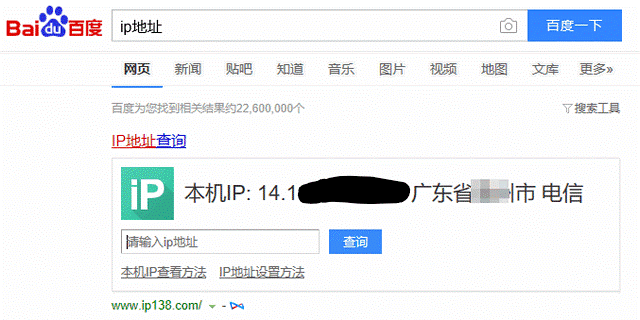
查看ip(图1)
方法二
鼠标右键桌面“网上邻居”,再选择属性。
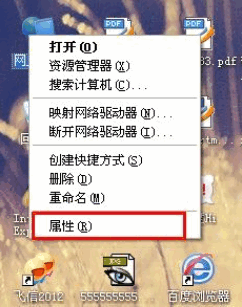
查看ip(图2)
进入网络连接窗口,可以看到两个网卡,选择使用中的那一个
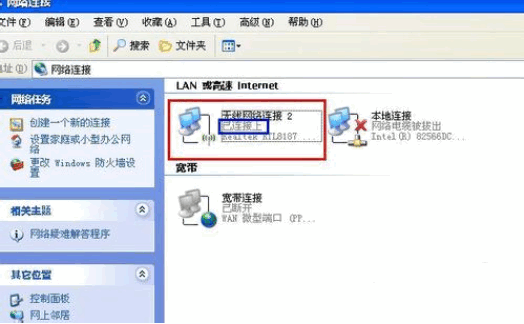
查看ip(图3)
右键点击属性
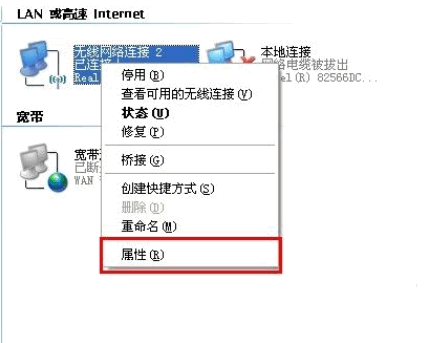
查看ip(图4)
弹出窗口,我们找到并点击【Internet协议(TCP/IP)】
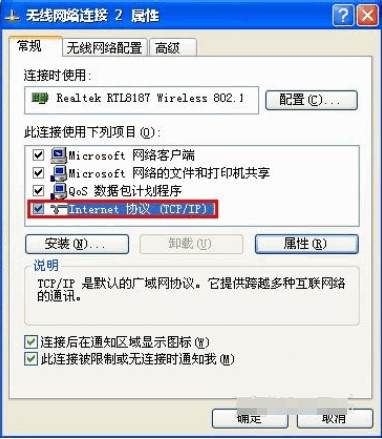
查看ip(图5)
接着就弹窗出现了我们的ip地址了
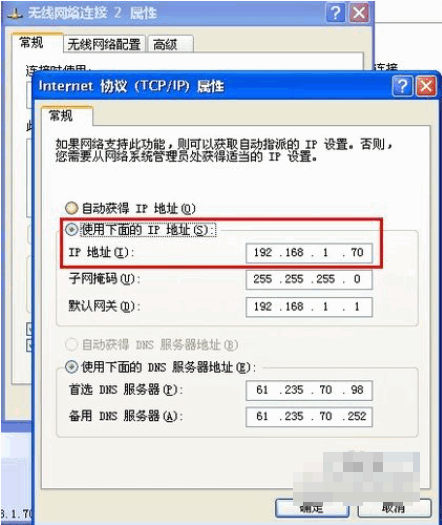
查看ip(图6)
自动获取的时候我们发现上述的方法是看不到ip信息的,如下图,那该怎么办呢?
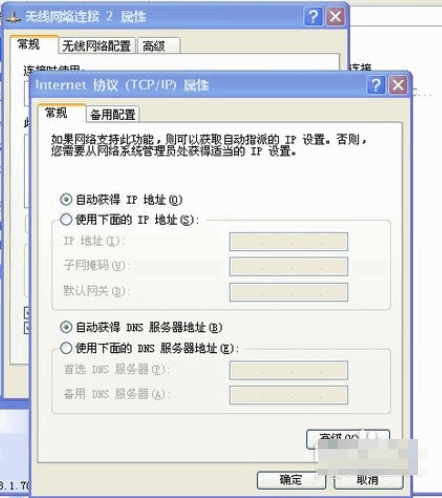
查看ip(图7)
点击菜单开始,再选中并点击运行,
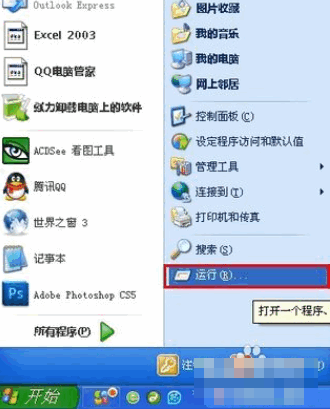
查看ip(图8)
输入cmd,然后点击确定
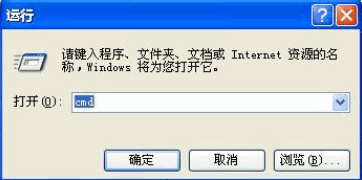
查看ip(图9)
下一步输入ipconfig,按回车键。如图所示,红色框框内的就是IP地址。就可以看到自己的ip地址了
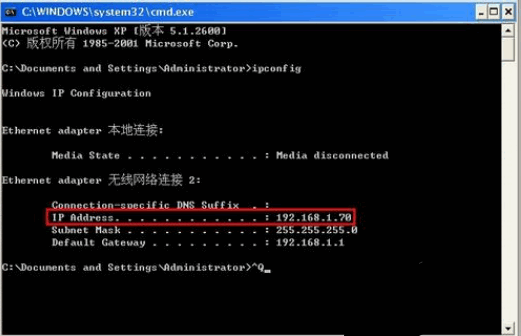
查看ip(图10)
这三种方法是不是很简单呢?想必你也应该学会了怎么查看自己电脑ip地址了吧,感兴趣就试试看可不可以吧。
猜您喜欢
- 蓝牙耳机如何连接Win7电脑听歌..2021/03/11
- 制作u盘启动盘安装win7系统步骤图解..2022/09/18
- 合并分区,详细教您怎样合并分区..2018/08/20
- win7系统重装教程2022/08/25
- 电脑0xc000007b蓝屏进不了系统怎么解..2021/06/14
- 笔记本usb接口没反应,详细教您笔记本..2018/08/30
相关推荐
- 系统之家站,详细教您系统之家如何win7.. 2018-04-26
- 虚拟内存不足,详细教您虚拟内存不足怎.. 2018-06-29
- 小白u盘启动盘制作工具重装win7教程.. 2022-02-21
- 批量修改文件名,详细教您如何批量修改.. 2018-06-01
- win7一键ghost重装系统步骤 2022-06-08
- 详细教您电脑打印机共享怎么设置.. 2017-12-01




 粤公网安备 44130202001059号
粤公网安备 44130202001059号